怎么彻底卸载360安全卫士?360安全卫士卸载教程
时间:2023-01-07 23:24 来源:未知 作者:zhanghong 点击:载入中...次
如果我们卸载普通软件,那么只需要借助360安全卫士等安全软件来卸载即可。但是现在要卸载360安全卫士要怎么卸载呢?安全软件的卸载和其他普通软件卸载有些区别,下面就来说一说卸载安全软件有哪些注意事项,同时又要怎么彻底卸载360安全卫士。 一、删除隔离沙箱中的危险软件 1、打开360安全卫士,点击右下角的“更多”。 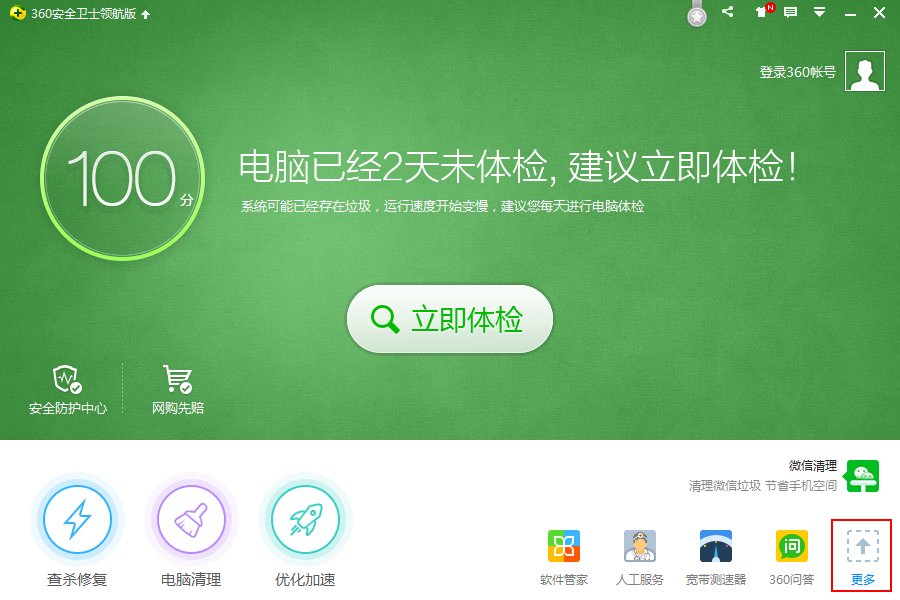 2、在工具箱中找到“隔离沙箱”并点击。 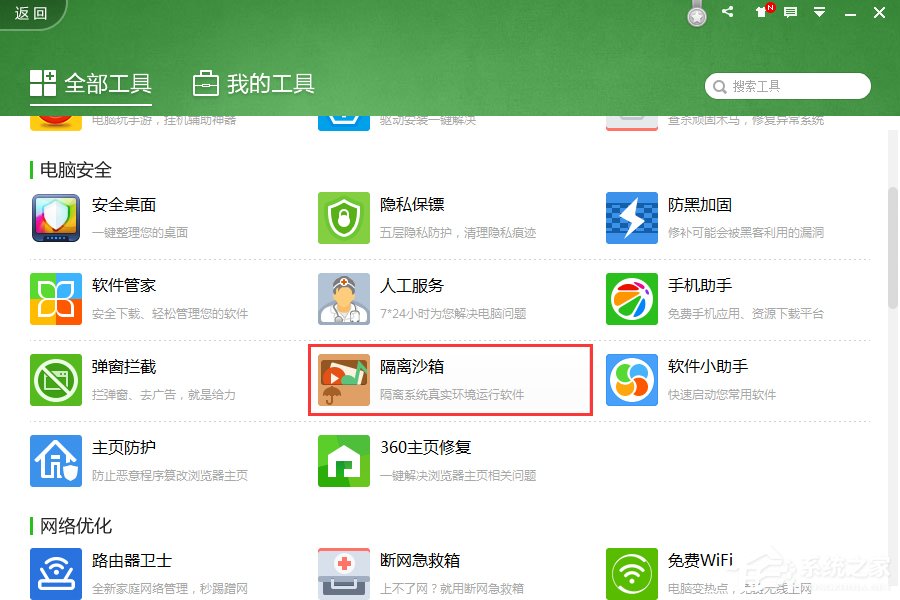 3、点击“清理沙箱文件”。 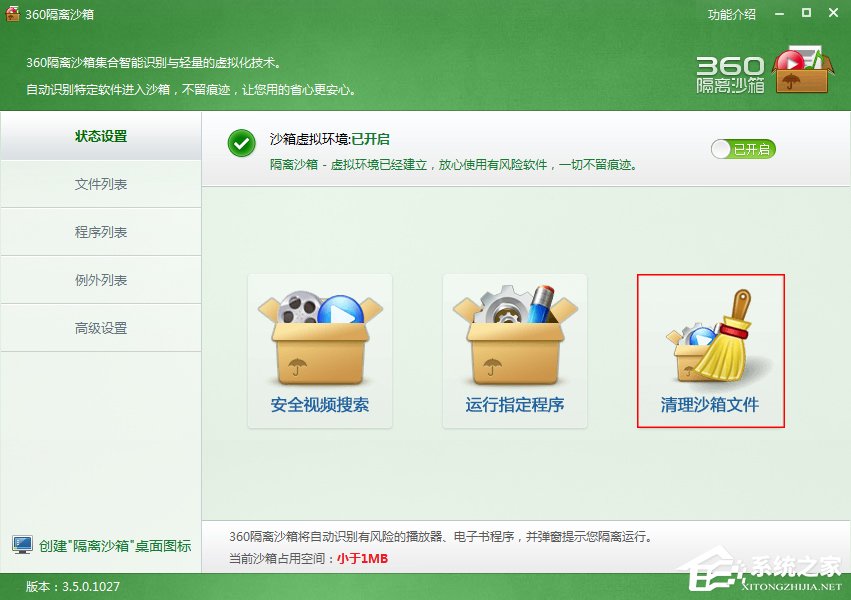 二、退出360安全卫士 1、右击360安全卫士运行图标,选择退出。 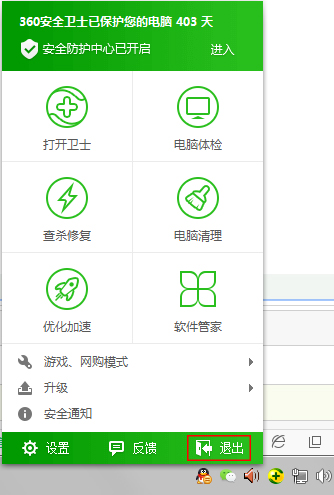 2、选择继续退出。 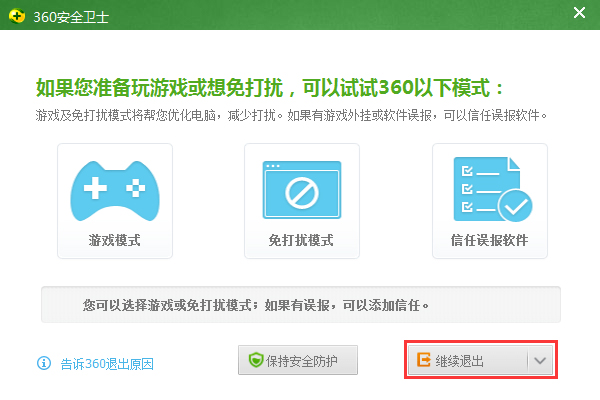 三、卸载 1、通过开始菜单,找到控制面板。 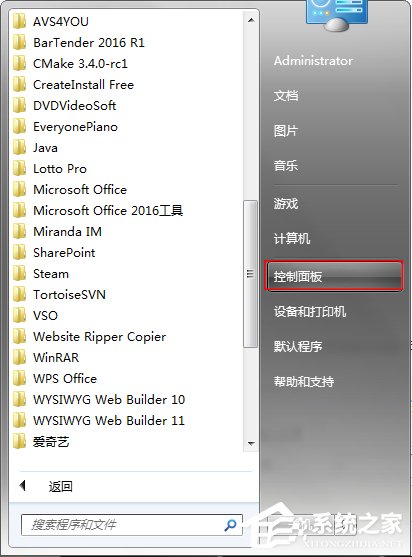 2、在控制面板中选择“程序和功能”。 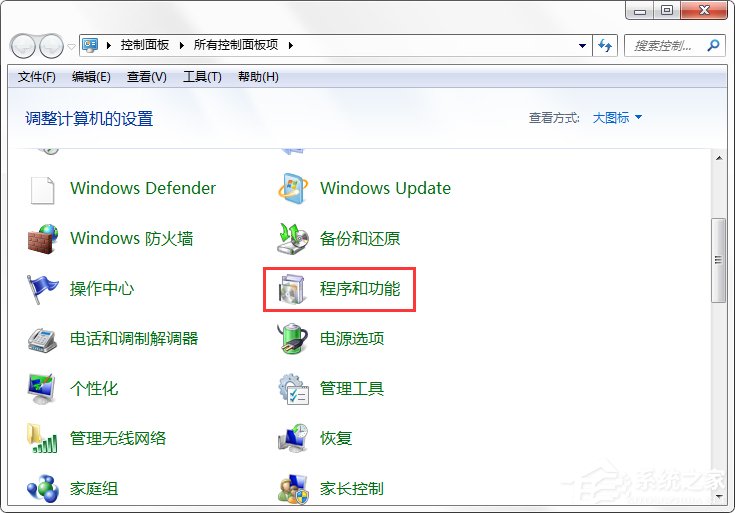 3、选择360安全卫士,鼠标右键点击它,选择“卸载/更改”。 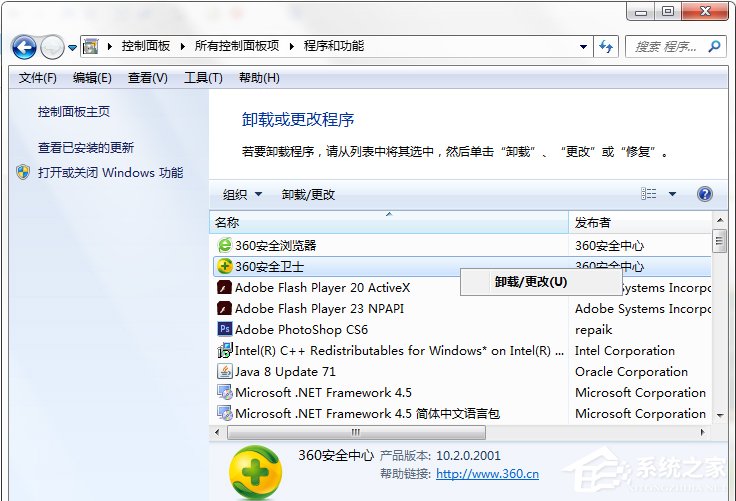 4、选择卸载项后,点击准备卸载。 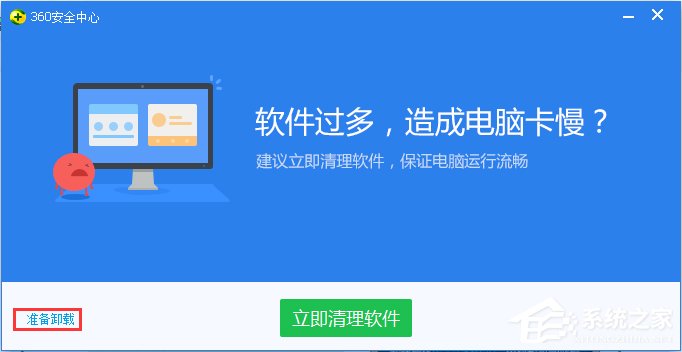 5、点击“我要卸载”。 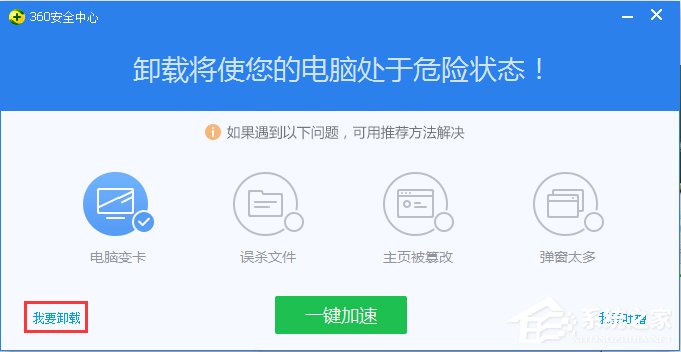 6、在弹出的提示窗口中,选择“是”。 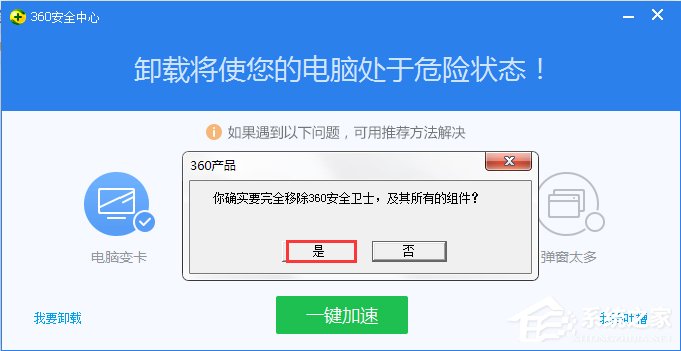 (责任编辑:ku987小孩) |